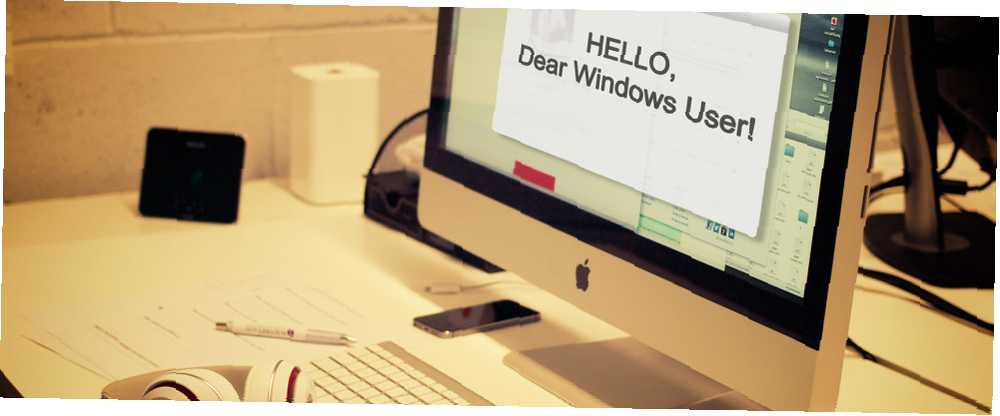
Michael Cain
0
3686
891
Većina korisnika Windowsa vjerojatno će u nekom trenutku doći u kontakt s macOS-om. Ali možda ga nikad prije niste koristili. Iako je macOS dizajniran s obzirom na prilagođenost korisnicima, i dalje može biti zastrašujući prilikom prvog pokretanja.
Dakle, evo vodiča o osnovama upotrebe Maca za prvoprijavljivače koji dolaze iz sustava Windows.
Mac vs. Windows: Osnovne razlike

macOS nema izbornik Start (ili zaslon), ali umjesto toga koristi Dock koji se (prema zadanim postavkama) odvija duž donjeg ruba zaslona. Aplikacije se pojavljuju na lijevoj strani, s mapama i minimiziranim prozorima na desnoj strani. Aplikacije koje se već pokreću imaju točku pokraj sebe, kao što možete vidjeti na gornjoj snimci zaslona.
Na vrhu zaslona je traka izbornika. Ovdje ćete uvijek naći ono poznato Datoteka, Uredi, Pogled (i tako dalje) izbornike za bilo koju aktivnu aplikaciju. Većina funkcija Windows sistemske trake nalazi se u gornjem desnom kutu trake izbornika, poput razine baterije, sata i mrežnih opcija.
Potražite sve pomoću reflektora
macOS ima izvrsnu tražilicu pod nazivom Spotlight. Ako se pitate gdje je nešto, sve što trebate učiniti je potražiti. Pogoditi Cmd + razmak da biste otkrili Spotlight ili kliknite ikonu povećala u gornjem desnom kutu.
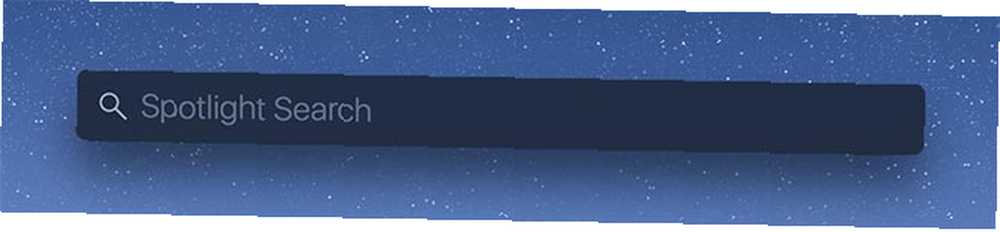
Upišite sve što tražite - možda aplikaciju, naziv dokumenta ili postavke sustava - i dopustite macOS-u da ga pronađe za vas. Također možete koristiti ovaj dijaloški okvir za izvršavanje jednostavne matematike, pretvaranje valuta i drugih mjernih jedinica i korištenje prirodnog jezika u pretraživanju.
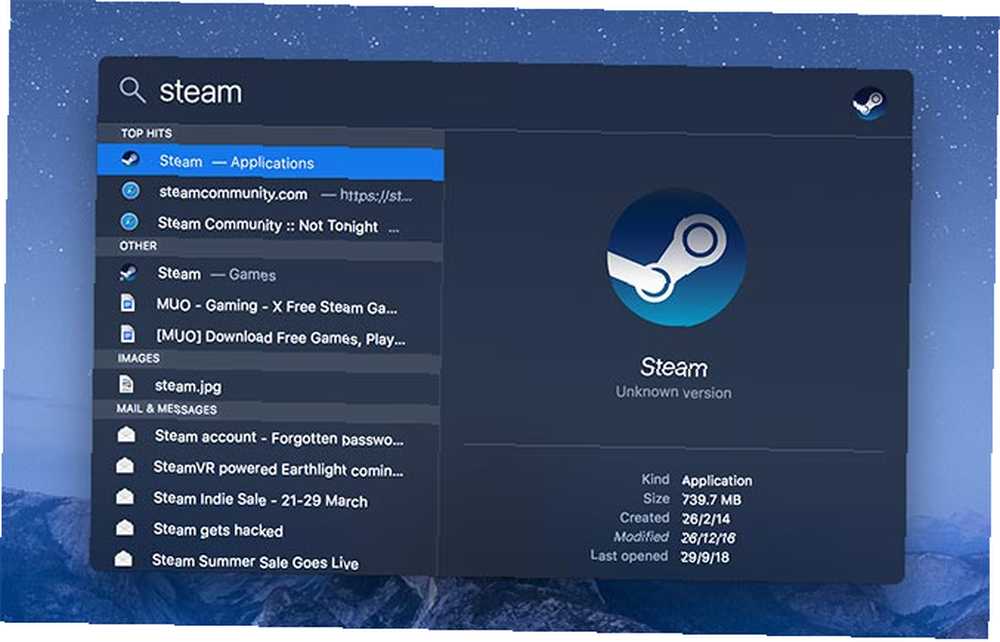
Nakon što pronađete ono što tražite, možete otkriti njegovu lokaciju u Finderu držeći gumb cmd tipku dok je kliknete ili pritisnete Cmd + Enter.
Nijanse tipkovnice i miša
naredba tipka obavlja mnoge zadatke koje Windows tipka obavlja na Microsoftovim tipkovnicama. Opcija ekvivalent je Alt i nema povratnog ključa Izbrisati (koji se ponaša kao Windows backspace). Drži Fn tipku i pritisnite Izbrisati za brisanje znakova ispred pokazivača.
Ako ste navikli na tipkovnicu koja nije u SAD-u, morat ćete se prilagoditi @ simbol je sada iznad broja 2. Umjesto da se Alt + Tab koristi za ciklus aplikacija, koristi macOS Cmd + Tab.
macOS sadrži desni klik poput Windows-a. Ako koristite miš, nalazi se na istom mjestu kao i obično. Kada koristite MacBook ili Magic Trackpad, možete koristiti klik dva prsta (osigurajte da dva prsta ostvaruju kontakt i kliknete jednim) ili držite pritisnut Kontrolirati tipku dok kliknete.
Korisnici MacBook-a i Magic Trackpad-a imaju i veliki broj gesta za macOS kako bi savladali Zašto OS X djeluje bolje sa trackpad-om. Zašto OS X djeluje bolje s trackpad-om. Dok se Microsoft fokusirao na donošenje tehnologije dodirnog zaslona na radnu površinu, Apple je nastavio optimizirati rad tradicionalniji pristup temeljen na pokazivačima. , Pomičite se prstom s dva prsta i otkrijte radnu površinu tako što ćete povući prema van četiri ili više prstiju.
Ako ste zbunjeni, ne brinite. Kreni prema Postavke sustava> Trackpad (potražite ga ili upotrijebite Postavke sustava prečac u Docku). Ovdje ćete pronaći prilagodljiv popis gesta, uključujući prigodne videozapise za demonstriranje onoga što svaki od njih čini.
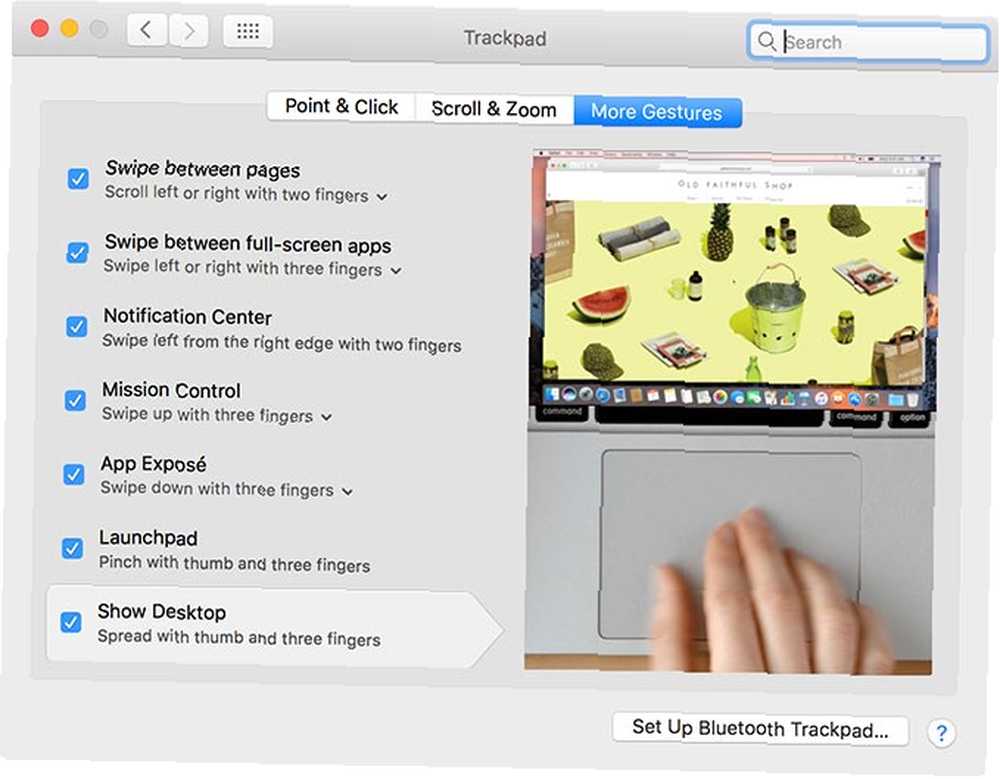
Ako imate Magic Trackpad 2 ili noviji MacBook s trackpad-om Force Touch, možete upotrijebiti Force Touch prečace za još bolju kontrolu gesta nad vašim Macom.
Finder, datoteke i USB diskovi
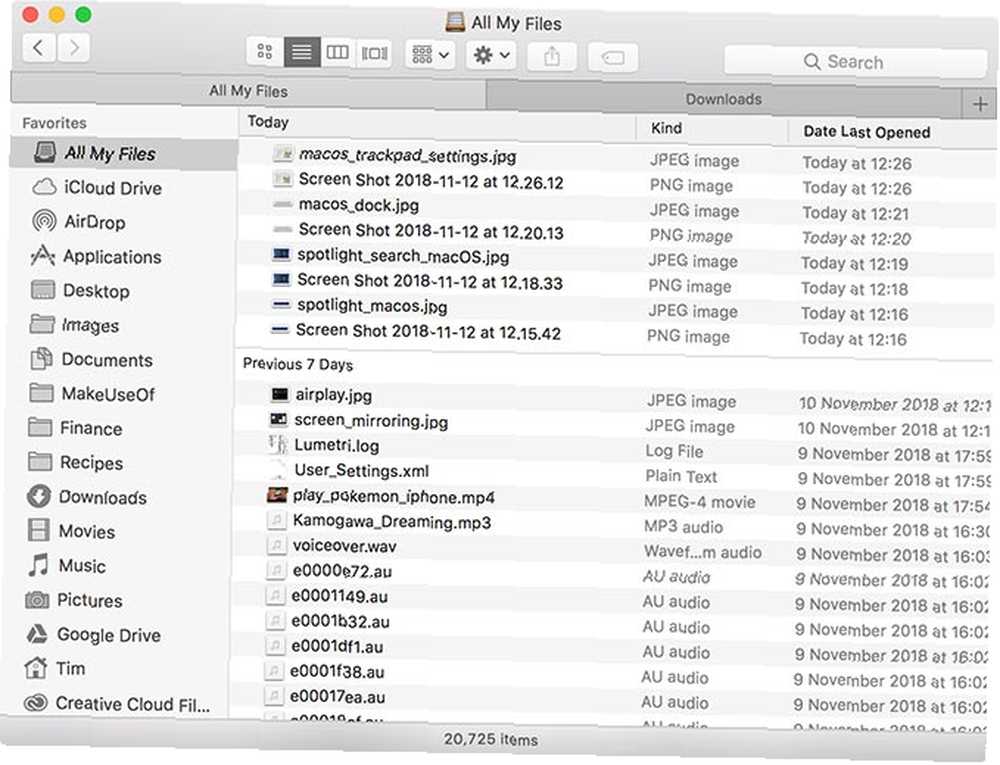
Finder je Mac ekvivalent Windows File Explorer-a. Pristupite klikom na ikonu smajlića na kraju lijevo od dok. Ovdje možete vršiti pretraživanje i koristiti macOS oznake za organiziranje datoteka. Otvorite nove kartice s Cmd + Dvokliknite.
Kopiranje i lijepljenje funkcionira kao u Windows-u, osim što ćete ga koristiti Cmd + C za kopiju i Cmd + V za pastu. Na Macu nema načina “izrezati” datoteka. Prvo je morate kopirati, a zatim zadržati Opcija ključ dok lijepljenje koji će “pomicati” odabrana datoteka. Ako želite preimenovati datoteku ili mapu, odaberite je, a zatim pritisnite Povratak ključ.
Finder koristi bočnu traku (Pogled> Bočna traka na traci izbornika) za pristup često korištenim lokacijama. Oni uključuju Preuzimanja, Dokumenti, i sve mape koje ručno povučete u ovo područje. Ako želite, možete upotrijebiti i Spotlight za traženje i skok izravno u mapu.
Vanjske medije kao što su USB diskovi, SD kartice i vanjski tvrdi diskovi naći ćete nadalje niz ovu bočnu traku, kao i na radnoj površini. Tu ćete pronaći i mrežne lokacije i optičke pogone. Ako imate problema s pisanjem na USB pogon Kako popraviti svoj vanjski tvrdi disk koji je "samo za čitanje" na Mac-u Kako popraviti svoj vanjski tvrdi disk "Samo za čitanje" na Mac-u Da li se vaš vanjski tvrdi disk prikazuje kao "samo za čitanje" na vašem Macu? Evo kako popraviti zaključani Mac disk i ponovo pokrenuti. , može se oblikovati kao NTFS, što vaš Mac prema zadanim postavkama ne može pisati.
Programi i postavke
Pokrenite aplikacije klikom na njihove ikone Dock ili pretražite pomoću Spotlight. Kreni prema Prijave mapu za pregled punog popisa aplikacija na vašem sustavu. Povucite ikonu na Docku da biste je tamo zabili. Da biste ga se riješili, povucite ga iz dok dok ne vidite Ukloniti brzo i pusti.
Tri gumba u gornjem lijevom kutu svakog prozora su bliska (crvena), minimizirana (žuta) i cijeli zaslon (zelena). Možete koristiti Split View za rad na dva prozora na cijelom zaslonu klikom i držanjem zelenog gumba, a zatim klikom na neku stranu zaslona.
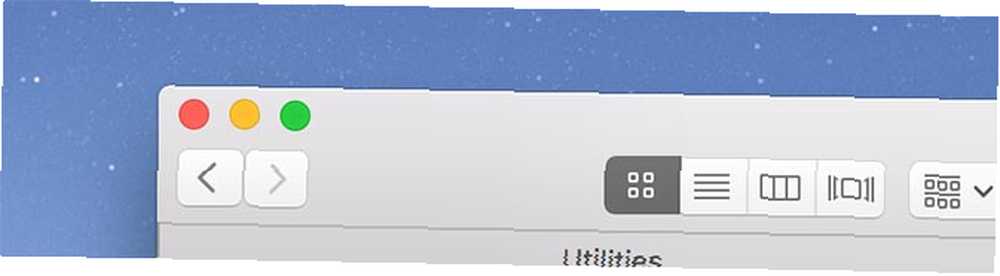
Kad zatvorite prozor (Cmd + W) na Macu pomoću crvenog gumba aplikacija obično ostaje otvorena. To možete vidjeti pronalaženjem točke ispod ikone aplikacije na Docku. Da biste potpuno zatvorili aplikaciju, upotrijebite prečac na tipkovnici (Cmd + Q) ili desnom tipkom miša kliknite njegovu ikonu na Dock i odaberite Prestati.
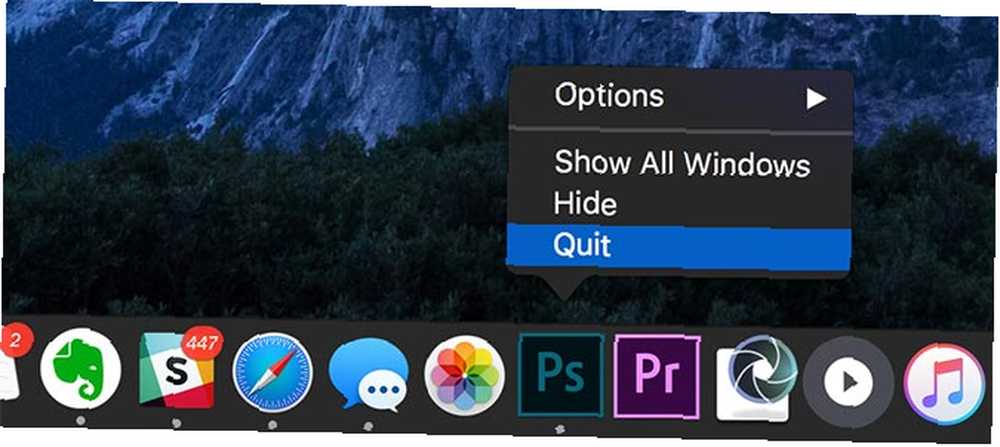
Držeći Opcija ključ će vam omogućiti da Force Quit aplikacija koja ne reagira Također možete pokrenuti Monitor aktivnosti (potražite ga), ekvivalent macOS-a u Upravitelju zadataka. Saznajte više o ubijanju i kontroli problematičnih procesa pomoću Monitor Monitor Što je Monitor aktivnosti? Mac ekvivalent upravitelja zadataka Što je nadzor aktivnosti? Mac ekvivalent upravitelja zadataka Saznajte sve o nadzoru aktivnosti na Mac računalu i kako ga koristiti za provjeru detaljnih podataka o vašem sustavu. .
Ako trebate konfigurirati pristup mreži, pristupiti postavkama sustava ili jednostavno promijeniti pozadinu, ispod ćete pronaći sve Postavke sustava (putem pristaništa ili reflektora).
Nekoliko naprednih Mac savjeta
macOS uključuje mnoge aplikacije Potpuni vodič za zadane Mac aplikacije i što oni čine Potpuni vodič za zadane Mac aplikacije i što rade vaš Mac dolazi s puno aplikacija za sve vrste zadataka, ali vas još uvijek može zbuniti ono što rade ili trebate li neke od njih kao dio osnovnog operativnog sustava. Bilo koju od njih možete pokrenuti pretraživanjem reflektora. TextEdit Mac je ekvivalent Wordpadu ili Notepadu jer je uređivač obogaćenog teksta (RTF). Možete pretvoriti TextEdit dokumente u otvoreni tekst pod Format> Napravi običan tekst.
Terminal najbliži je ekvivalent naredbenog retka. Omogućuje vam izvršavanje Bash naredbi kao što biste to učinili na Linuxu. Siri Appleov je digitalni asistent, poput Cortane. držati Cmd + razmak a zatim reci Siri što želiš. Pomoću Siri na macOS-u možete pronaći datoteke, pitati o vremenu i još mnogo toga.
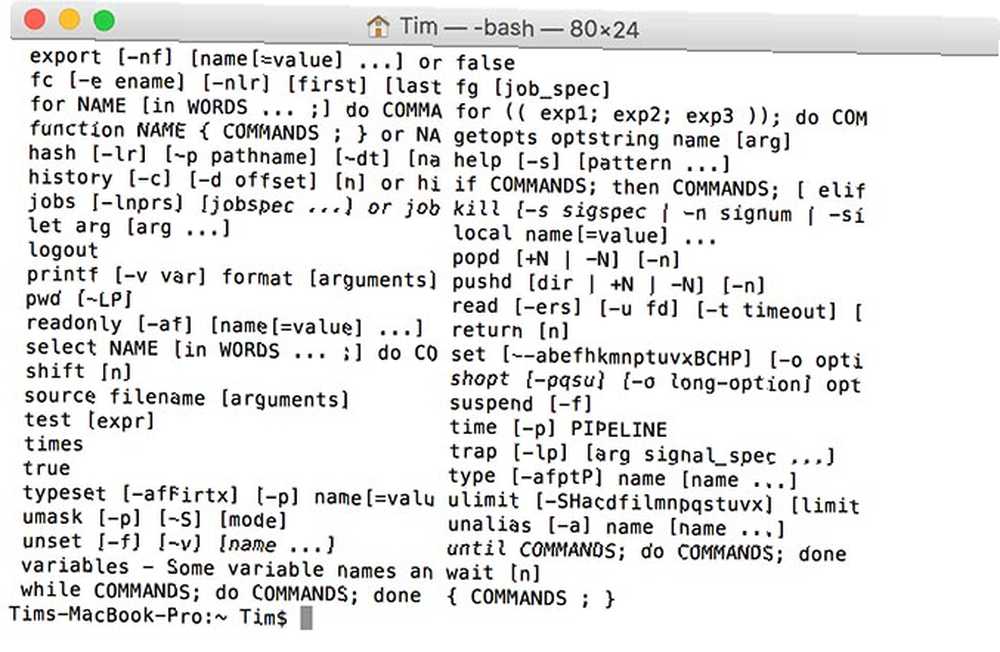
Možete obrisati datoteke povlačenjem u Smeće može u pristanište ili udaranje Cmd + Delete na odabranoj datoteci. Da biste u potpunosti preskočili smeće, pritisnite Cmd + opcija + Delete kako biste trajno izbrisali datoteku.
Iako macOS nudi gotovo sve što vam je potrebno za početak, pogledajte našu kolekciju najboljeg Mac softvera Najbolje Mac aplikacije za instaliranje na MacBook ili iMac Najbolje Mac aplikacije za instaliranje na MacBook ili iMac Tražite najbolje aplikacije za svoje MacBook ili iMac? Evo našeg opsežnog popisa najboljih aplikacija za macOS. isto.
I kako isključiti svoj Mac?
U Appleovom izborniku u gornjem lijevom kutu naći ćete mogućnosti isključivanja, ponovnog pokretanja i odjave.
Nadamo se da će vam ovi savjeti pružiti dovoljno znanja o macOS-u. Za puno cjelovitiji pregled, pogledajte naš cjeloviti vodič za početnike za macOS Potpuni vodič za početnike za macOS: Krenite za samo jedan sat Kompletan vodič za početnike za macOS: Započnite za samo jedan sat Naš cjeloviti vodič za macOS pokazati će vam sve trebate započeti i ugodno se osjećati s potpuno novim MacBook-om ili iMac-om. , Također biste trebali preuzeti i ispisati naš macOS list za varanje za praktičnu referencu prečaca na tipkovnici.











